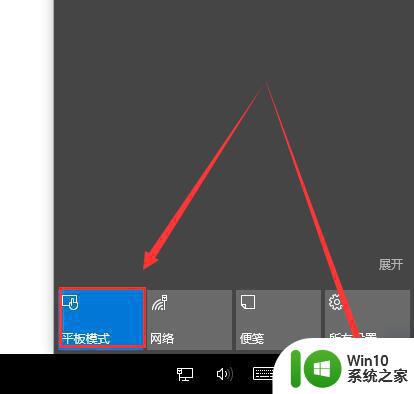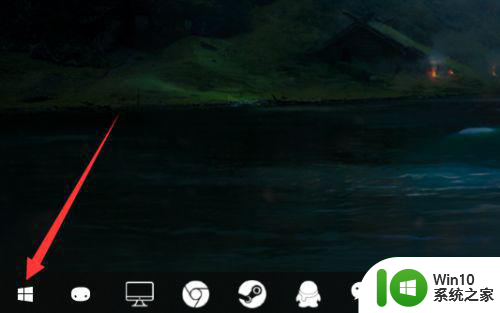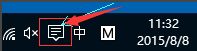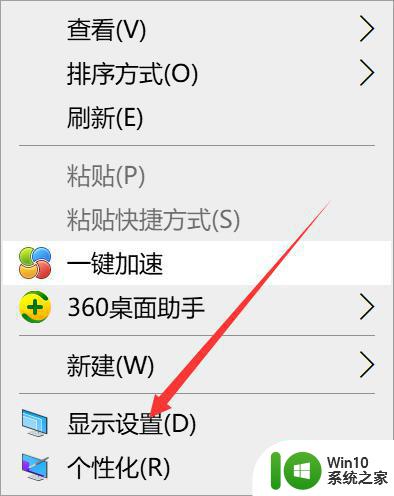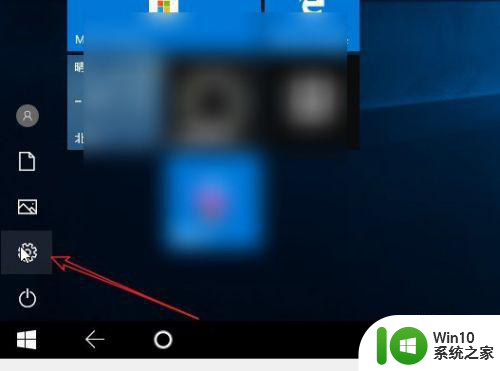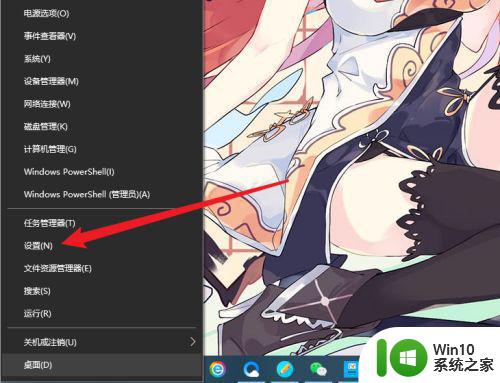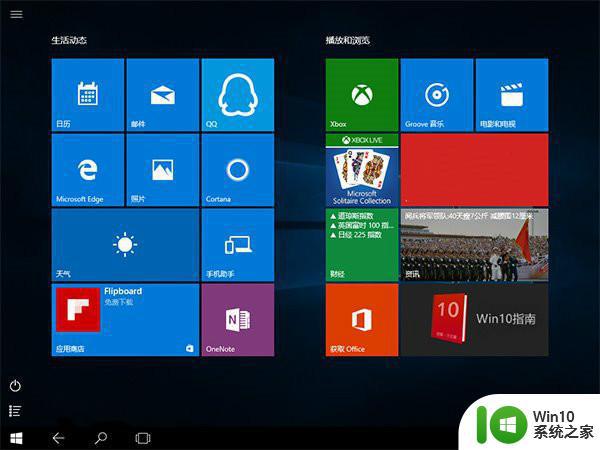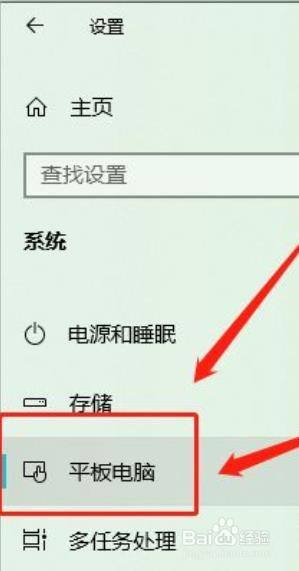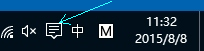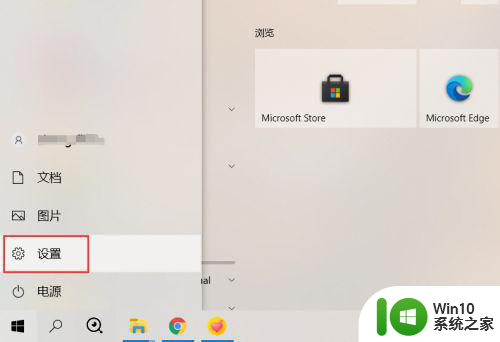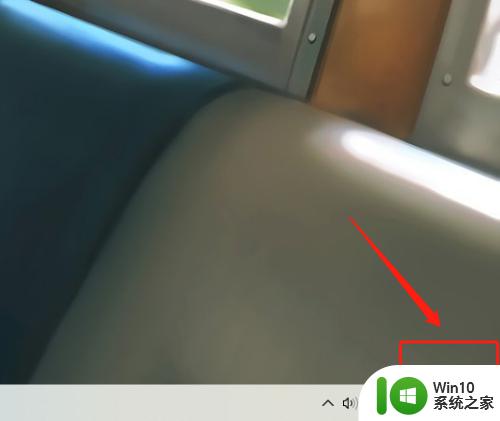w10如何退出平板模式 windows10解除平板模式方法
更新时间:2023-02-09 11:58:22作者:cblsl
在win10系统里,系统一个平板模式,这是给一些屏幕能触碰开发的,要是系统也会不小心把平板模式给开启了,有的用户还不知道怎么解除这个模式,那么windows10解除平板模式方法呢,下面小编给大家分享win10解除平板模式的方法。
解决方法:
1、打开电脑,找到桌面任务栏右下角的消息通知窗口;操作如下。

2、在弹出的菜单中可以看到平板模式,目前是处于选中状态;
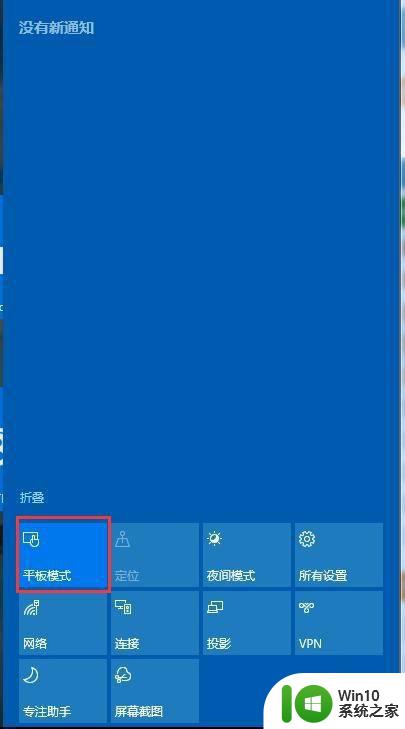
3、点击平板模式,这样就可以切换回传统桌面

4、如果桌面没有任何图标的话,可以在桌面点击右键,在打开的菜单项中,点击打开个性化窗口;
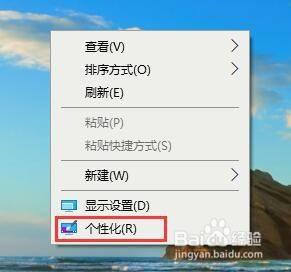
5、个性化主页设置窗口中,点击左侧选择主题;主题页面内,点击相关的设置下的桌面图标设置;
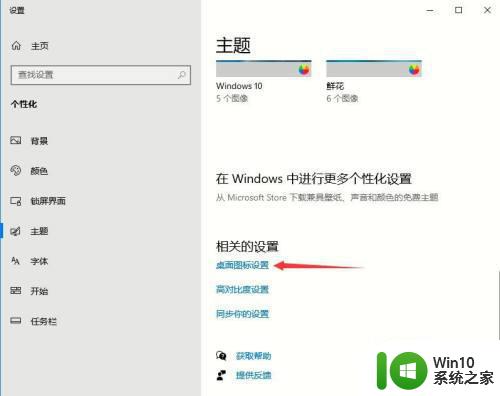
6、桌面图标设置窗口中,勾选在桌面显示的图标,最后点击应用即可;
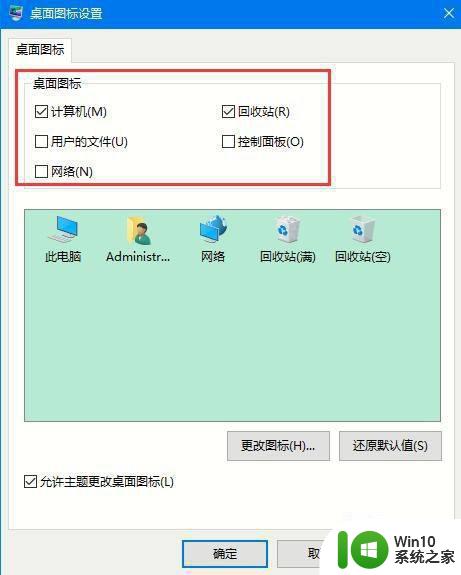
以上就是win10解除平板模式的方法,有想推出平板模式的,可以按上面的方法来进行解除。